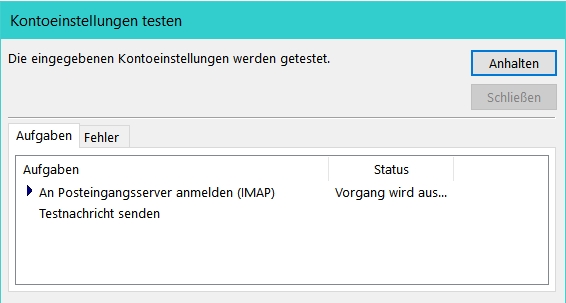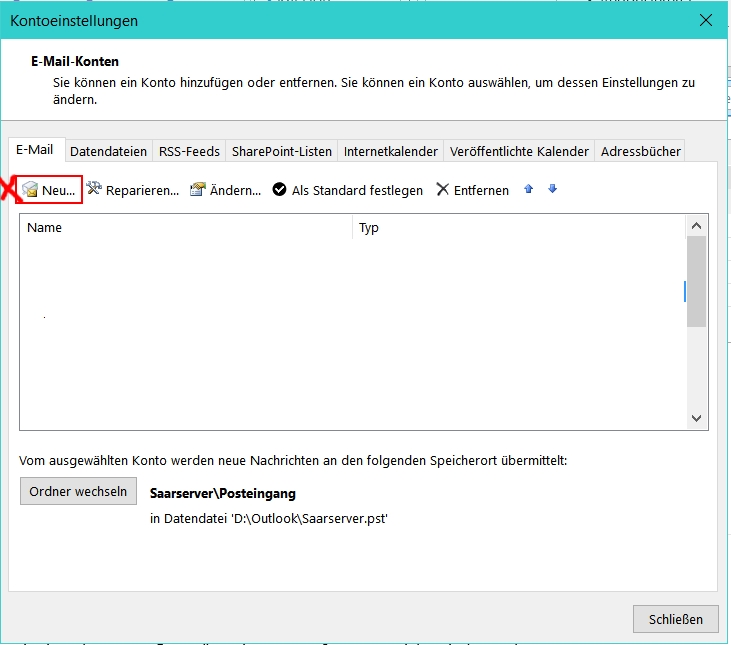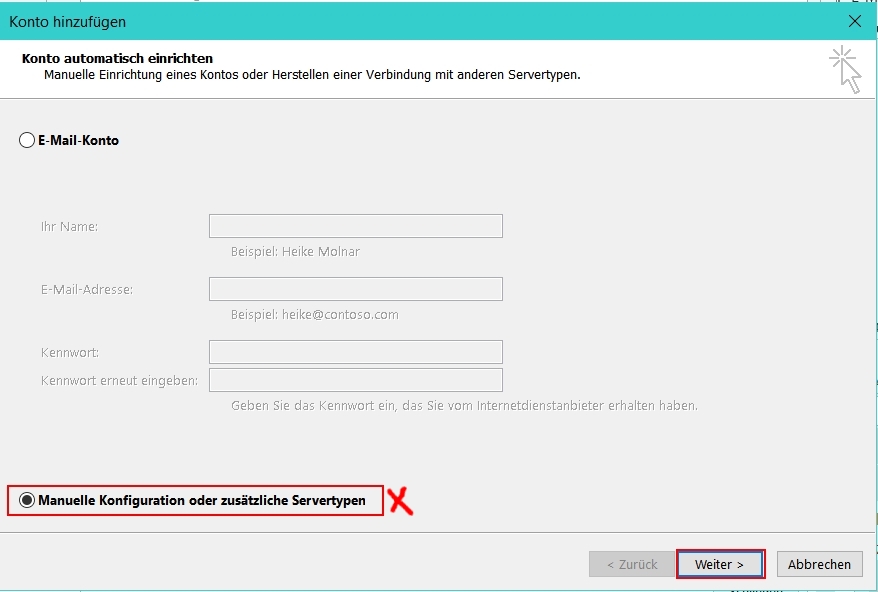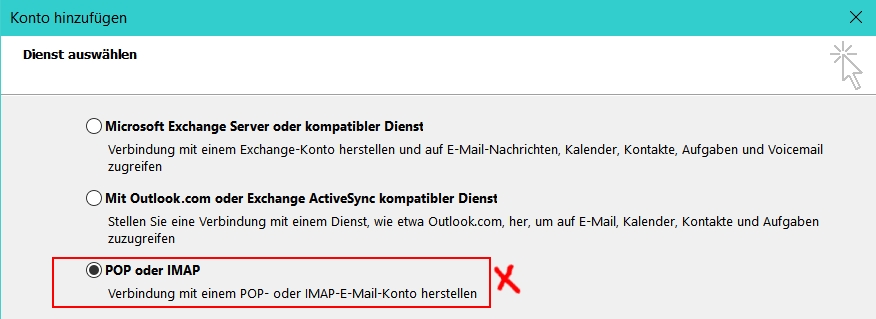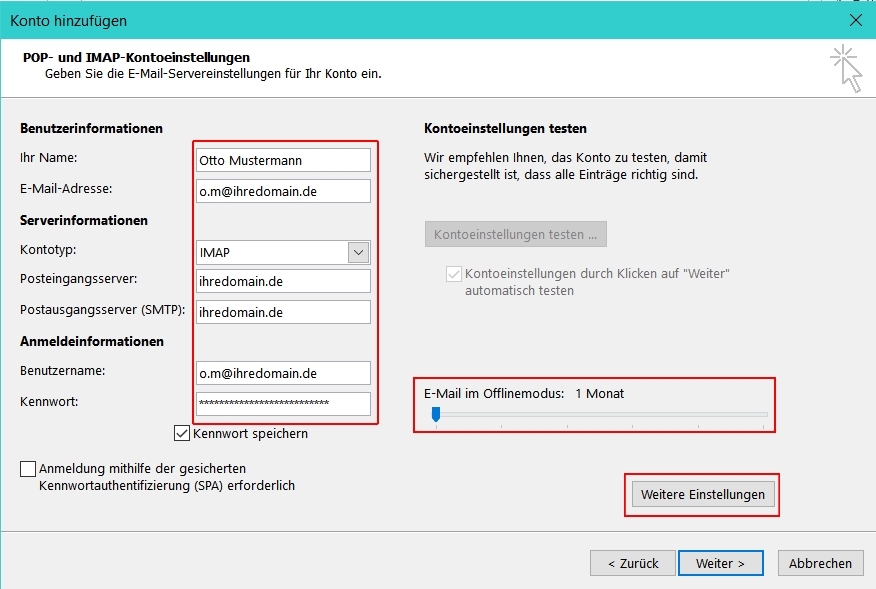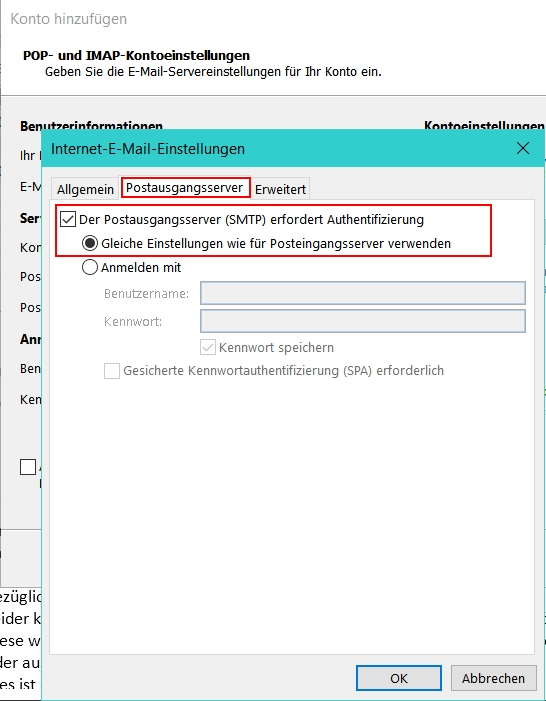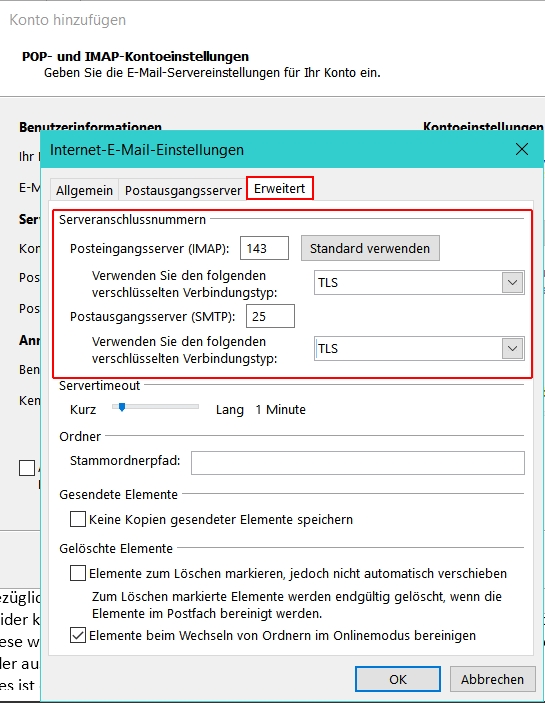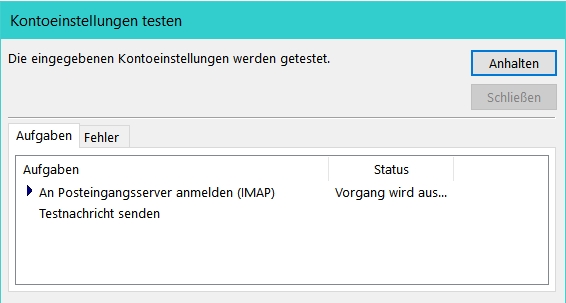Öffnen Sie Outlook. Wir haben Ihnen hier als Muster Outlook 2010 verwendet. Sollten Sie eine andere Version verwenden kann die Oberfläche leicht anders aussehen. Die Dialogfelder und Eingaben sind jedoch identisch.
Schritt 1:

Bei der ersten Einrichtung von Outlook öffnet sich automatisch ein Start-Assistent die welchem Sie die Einrichtung Ihrer Email beginnen können. Haben Sie bereits Emailadressen angelegt gehen Sie in Outlook auf das Menü „DATEI“ und bestätigen Sie die „KONTOEINSTELLUNGEN“. Im Anschluß wählen Sie „KONTOEINSTELLUNGEN…“ .
Schritt 2:
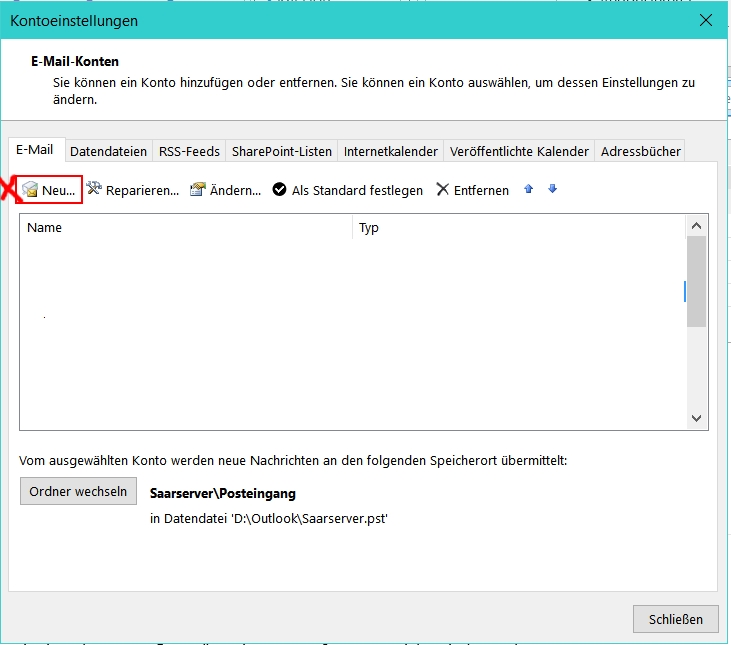
Um ein neues Emailkonto anzulegen wählen Sie bitte „NEU…“. Alternativ können Sie auch ein bestehendes Konto verwenden. Klicken Sie dazu auf „Ändern“ und folgen Sie dieser Anleitung ab Schritt 5.
Schritt 3:
Wählen Sie die manuelle Einrichtung aus. Aktivieren Sie hierzu die Option „Manuelle Konfiguration oder zusätzliche Servertypen“ und bestätigen Sie über den Menübutton „WEITER“.
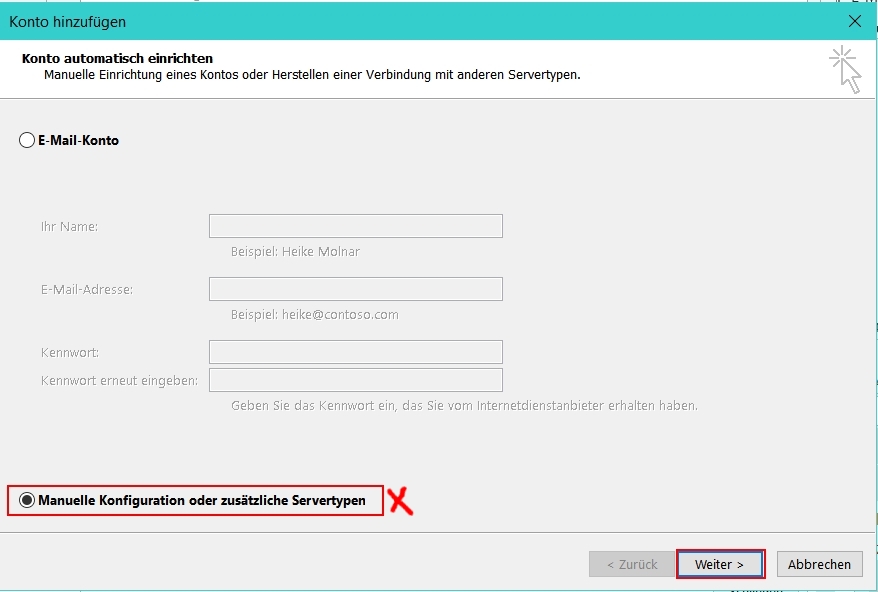
Schritt 4:
Wählen Sie „POP ODER IMAP“ aus und bestätigen Sie über den Menübutton „WEITER“.
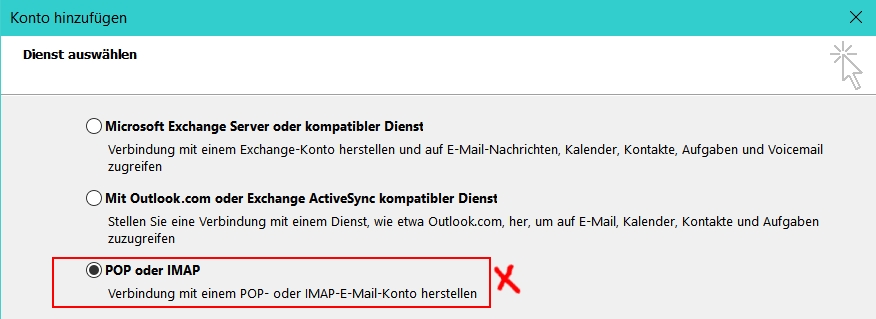
Schritt 5:
Jetzt müssen Sie die Benutzerdaten des neuen Emailkontos angeben. Das Eingabefeld „IHR NAME“ wird später Ihren Emailempfängern als Absender angezeigt.
Unter Emailadresse tragen Sie nun die zuvor im SaarServer ControlPanel angelegte Emailadresse Ihres neuen Kontos ein. Zusätzlich haben Sie die Wahl zwischen einem POP3 oder IMAP Konto.
Ergänzen Sie dann die Kontodaten der zuvor im SaarServer ControlPanel angelegte Emailadresse.
Posteingangsserver: ihredomain.de
Postausgangsserver (SMTP): ihredomain.de
Benutzername: Ihre zuvor im SaarServer ControlPanel angelegte Emailadresse
Kennwort: Das Passwort zu Ihrer zuvor im SaarServer ControlPanel angelegten Emailadresse
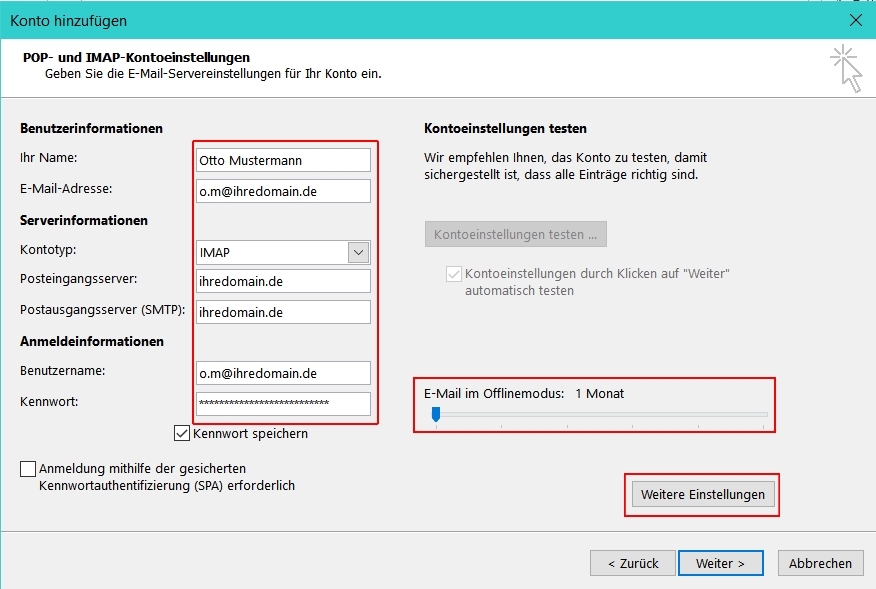
Hinweis: Für den verschlüsselten Versand ist ein anderer Posteingangsserver nötig. Wenn Sie dies nutzen möchten tragen Sie bitte statt Ihrer Domain „mail.saarserver.de“ ein.
Schritt 6:
Wählen Sie nun das Menü „WEITERE EINSTELLUNGEN“ aus. Dies ist nötig da unser Mailserver spezielle Einstellungen erfordert.
Schritt 7:
Wählen Sie unter „WEITERE EINSTELLUNGEN“ die Registerkarte „POSTAUSGANGSSERVER“ aus. Aktivieren Sie die Option „DER POSTAUSGANGSSERVER (SMTP) ERFORDERT AUTHENTIFIZIERUNG“ sowie „GLEICHE EINSTELLUNGEN WIE FÜR POSTEINGANGSSERVER VERWENDEN“.
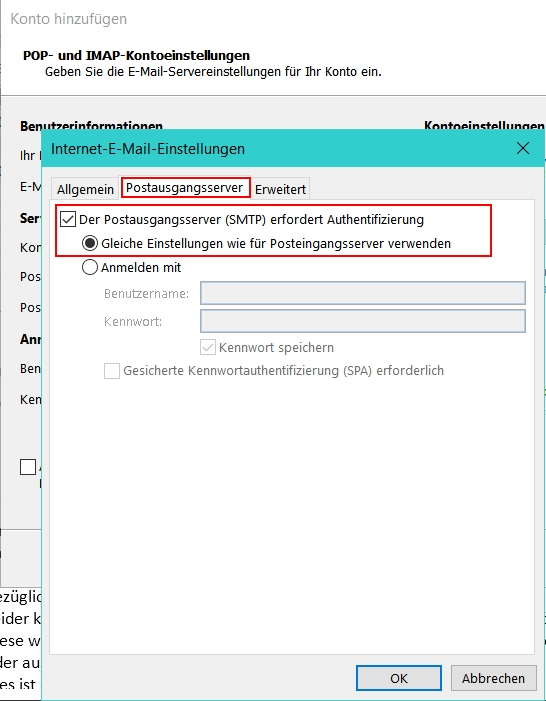
Wählen Sie nun die Registerkarte „ERWEITERT“ aus.
Schritt 8:
Prüfen Sie dort die hinterlegten Einstellungen und passen Sie diese ggfls. an.
POP3 ohne SSL: Port 110 / mit SSL: Port 995
IMAP ohne SSL: Port 143 / mit SSL: Port 993
Verbindungstyp: SSL/TLS
Postausgangsserver (SMTP): 25
Verbindungstyp: SSL/TLS
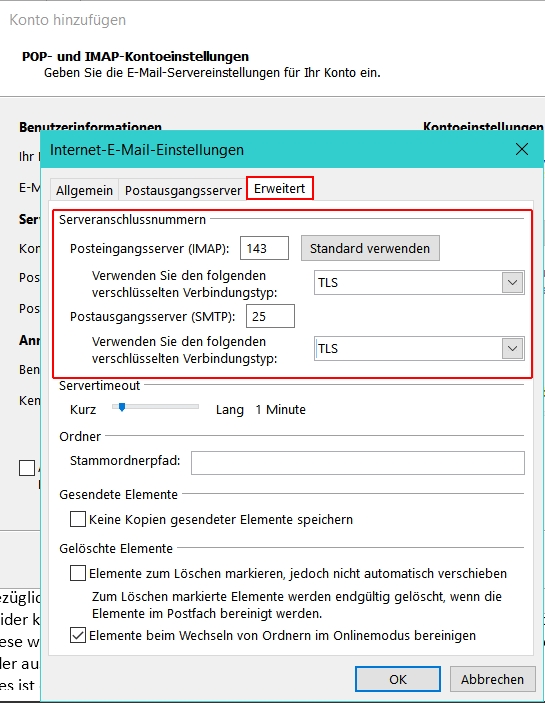
Klicken Sie in der Registerkarte auf „OK“ und bestätigen Sie danach wieder über den Menübutton „WEITER“.

Schritt 9:
Nachdem Sie bestätigt haben kommuniziert Outlook mit unseren Mailservern und prüft die Einstellungen auf Richtigkeit. Wenn zwei grüne Haken angezeigt werden, dann haben Sie Ihre neue Emailadresse erfolgreich in Outlook angelegt.